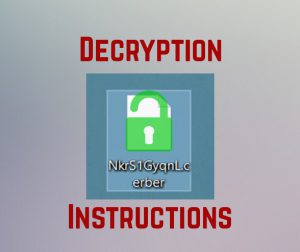 Felizmente, pesquisadores da TrendMicro criou com sucesso um decryptor para Cerber ransomware. Infelizmente, os cibercriminosos anteciparam esse movimento, imediata e zombeteiramente, liberando uma segunda variante dessa ameaça cibernética desagradável. A guerra contra Cerber continua, deixando muitas vítimas dessa série desagradável de malware por onde passa. Para quem não conhece, O Cerber ransomware é um vírus de criptografia que usa uma criptografia extremamente forte para codificar os arquivos, tornando-os não mais legíveis. O vírus então lança uma nota de resgate assustando os usuários a pagarem o resgate. Mas não fique desesperado, porque um descriptografador agora está disponível gratuitamente e, nesta atualização, pretendemos mostrar como usá-lo para começar a descriptografar arquivos que foram criptografados pelo Cerber.
Felizmente, pesquisadores da TrendMicro criou com sucesso um decryptor para Cerber ransomware. Infelizmente, os cibercriminosos anteciparam esse movimento, imediata e zombeteiramente, liberando uma segunda variante dessa ameaça cibernética desagradável. A guerra contra Cerber continua, deixando muitas vítimas dessa série desagradável de malware por onde passa. Para quem não conhece, O Cerber ransomware é um vírus de criptografia que usa uma criptografia extremamente forte para codificar os arquivos, tornando-os não mais legíveis. O vírus então lança uma nota de resgate assustando os usuários a pagarem o resgate. Mas não fique desesperado, porque um descriptografador agora está disponível gratuitamente e, nesta atualização, pretendemos mostrar como usá-lo para começar a descriptografar arquivos que foram criptografados pelo Cerber.

Resumo ameaça
| Nome |
Cerber |
| Tipo | ransomware |
| Pequena descrição | Os usuários criptografa de malware’ arquivos após força reiniciar seu PC, descartando mensagens de resgate, nomeado “# DECRYPT meus arquivos #” |
| Os sintomas | O usuário pode testemunhar mensagens de resgate e “instruções” e uma mensagem sonora todos link para uma página web e um decoder. |
| distribuição Método | Através de um kit de exploração. |
| Ferramenta de detecção |
Veja se o seu sistema foi afetado por malware
Baixar
Remoção de Malware Ferramenta
|
| Experiência de usuário | Participe do nosso fórum para Discutir Cerber Ransomware. |

Cerber Ransomware - Histórico
Quando sua variante inicial saiu, Cerber exigiu que os usuários afetados pagassem a soma de 500 USD para descriptografar seus arquivos. A soma foi paga em BitCoins, e o criptovírus não começou forte e maciçamente em seu estado inicial. Contudo, com novas campanhas de spam sendo lançadas, O Cerber rapidamente escalou e continuou criptografando arquivos com uma forte criptografia AES e adicionando a extensão .cerber a eles.
Comercial, sendo afetados por esse vírus foram aconselhados a esperar por um decodificador em vez de financiar os cibercriminosos. Contudo, alguns usuários pagaram o resgate e esse "retorno do investimento" deu aos cibercriminosos que provavelmente são as mesmas pessoas, para criar Cerber2 ransomware, que é neste estado indecifrável.

Descriptografando arquivos criptografados pelo Cerber de forma eficaz
Para melhor exibir para você, o leitor como descriptografar seus arquivos gratuitamente, precisamos que você se concentre ao ler isso e lembre-se de que esse processo pode levar muito tempo, então esteja preparado.
Dividimos esse processo em duas etapas:
Palco 1: Preparação
Se você deseja decodificar dados, tudo depende de fatorar o algoritmo. É por isso que esse processo leva um tempo diferente. Uma vez que isso geralmente é tão, você é obrigado a deixar seu PC para trabalhar por um longo período de tempo e não interrompê-lo de nenhuma maneira enquanto descriptografa arquivos. Uma vez que estas são as circunstâncias, você deve estar preparado para a situação modificando as opções de energia do seu computador. Como a maioria dos PCs no Windows geralmente é configurada para hibernar ou dormir após algum tempo, aqui está como fazê-los nunca mais dormir:
Degrau 1: Clique no ícone da bateria na bandeja do sistema (ao lado do relógio digital) no Windows e em seguida, clique em Mais opções de energia.
Degrau 2:O poderoso menu de opções de energia será exibido. Em seu plano de energia, clique em Alterar configurações do plano.
Degrau 3: Em configurações de seu plano, certifique-se definir “Desligue a tela” e “computador posto para dormir” para “Nunca” a partir do menu drop down minutos.
Degrau 4: Clique em “Alterar Avançados Plano Configurações” e clique para expandir a opção “Hard Disk” na lista há.
Degrau 5: De lá, definir as configurações de energia (Em Bateria e ligado) para nunca".
Agora, você deve configurar seu PC para começar a descriptografar os arquivos do Cerber ransomware. Lembre-se de que o processo pode levar muito tempo, portanto, tenha paciência.
Palco 2: descriptografia
Degrau 1: Para começar a descriptografia, baixe o decodificador do TrendMicro clicando no botão abaixo:
Degrau 2: após o download, abrir o arquivo (você deve ter um leitor de arquivo, como WinRar) clicando no ícone de download do seu navegador e clique no arquivo:
Degrau 3: Depois que o arquivo é aberto, extrair o decrypter no ambiente de trabalho, arrastando-o para fora do arquivo.
Degrau 4: Abra o decrypter. Certifique-se de que é feito como um administrador e clique em “Concordo” quando um aparece caixa de pop-up. Após este está completo, você deve ver o seguinte:
Degrau 5: Clique no "Selecionar" para selecionar o nome do ransomware, como mostrado na etapa 1 na foto acima.
Degrau 6: Selecione Cerber e clique em Está bem:
Degrau 7: Vá em frente e clique na segunda etapa (Selecione e Decrypt) botão que abrirá um explorador de arquivos. A partir daí, escolha um arquivo criptografado pelo Cerber. De preferência, escolha um arquivo menor:
Degrau 8: De lá, o processo de digitalização TrendMicro devem começar. O programa deve ser capaz de encontrar outros arquivos criptografados também e tente descriptografá-los se ele descriptografou um arquivo:

Descriptografia de Cerber Ransomware - Conclusão e Recomendações
Como o processo de descriptografia pode levar algum tempo, recomendamos vivamente que se mantenha protegido, entretanto e no futuro, de outras ameaças. É por isso que você deve seguir várias etapas simples para aumentar bastante a proteção contra ransomware em breve, pelo menos:
1. Segue estas dicas de proteção geral.
2. Download de um programa de proteção contra malware avançado.
digitalizador Spy Hunter só irá detectar a ameaça. Se você quiser a ameaça de ser removido automaticamente, você precisa comprar a versão completa da ferramenta anti-malware.Saiba Mais Sobre SpyHunter Anti-Malware Ferramenta / Como desinstalar o SpyHunter
3. Baixar um programa de proteção ransomware relevante.
4. Baixar um programa de backup relevante nuvem que os backups cópias de seus arquivos em um servidor seguro e até mesmo se o seu computador é afetado você vai ficar protegido.
- Degrau 1
- Degrau 2
- Degrau 3
- Degrau 4
- Degrau 5
Degrau 1: Procure o Cerber com a ferramenta anti-malware SpyHunter



Remoção automática de ransomware - Guia de Vídeo
Degrau 2: Uninstall Cerber and related malware from Windows
Aqui é um método em alguns passos simples que deve ser capaz de desinstalar a maioria dos programas. Não importa se você estiver usando o Windows 10, 8, 7, Vista ou XP, esses passos vai começar o trabalho feito. Arrastando o programa ou a sua pasta para a lixeira pode ser um muito má decisão. Se você fizer isso, pedaços e peças do programa são deixados para trás, e que pode levar a um trabalho instável do seu PC, erros com as associações de tipo de arquivo e outras atividades desagradáveis. A maneira correta de obter um programa fora de seu computador é para desinstalá-lo. Fazer isso:


 Siga as instruções acima e você excluirá com sucesso a maioria dos programas maliciosos e indesejados.
Siga as instruções acima e você excluirá com sucesso a maioria dos programas maliciosos e indesejados.
Degrau 3: Limpe quaisquer registros, criado por Cerber no seu computador.
Os registros normalmente alvo de máquinas Windows são os seguintes:
- HKEY_LOCAL_MACHINE Software Microsoft Windows CurrentVersion Run
- HKEY_CURRENT_USER Software Microsoft Windows CurrentVersion Run
- HKEY_LOCAL_MACHINE Software Microsoft Windows CurrentVersion RunOnce
- HKEY_CURRENT_USER Software Microsoft Windows CurrentVersion RunOnce
Você pode acessá-los abrindo o editor de registro do Windows e excluir quaisquer valores, criado por Cerber lá. Isso pode acontecer, seguindo os passos abaixo:


 Gorjeta: Para encontrar um valor criado-vírus, você pode botão direito do mouse sobre ela e clique "Modificar" para ver qual arquivo é definido para ser executado. Se este é o local do arquivo de vírus, remover o valor.
Gorjeta: Para encontrar um valor criado-vírus, você pode botão direito do mouse sobre ela e clique "Modificar" para ver qual arquivo é definido para ser executado. Se este é o local do arquivo de vírus, remover o valor.
Antes de começar "Degrau 4", por favor Arrancar de novo para o modo Normal, no caso em que você está no Modo de Segurança.
Isto irá permitir-lhe instalar e uso SpyHunter 5 com sucesso.
Degrau 4: Inicializar o PC Em modo de segurança para isolar e remover Cerber





Degrau 5: Tente restaurar arquivos criptografados por Cerber.
Método 1: Use o STOP Decrypter da Emsisoft.
Nem todas as variantes deste ransomware pode ser descriptografado gratuitamente, mas nós adicionamos o decryptor utilizado por pesquisadores que é frequentemente atualizado com as variantes que se tornam, eventualmente descriptografado. Você pode tentar e descriptografar seus arquivos usando as instruções abaixo, mas se eles não funcionam, então, infelizmente, a sua variante do vírus ransomware não é decryptable.
Siga as instruções abaixo para usar o decrypter Emsisoft e descriptografar os arquivos de graça. Você pode baixar a ferramenta de decodificação Emsisoft ligados aqui e depois seguir os passos apresentados abaixo:
1 Botão direito do mouse na decrypter e clique em Executar como administrador como mostrado abaixo:

2. Concordo com os termos de licença:

3. Clique em "Adicionar pasta" e em seguida, adicione as pastas onde deseja que os arquivos descriptografado como debaixo mostrado:

4. Clique em "Decrypt" e esperar por seus arquivos para ser decodificado.

Nota: Crédito para o decryptor vai para pesquisadores Emsisoft que fizeram a descoberta com este vírus.
Método 2: Use software de recuperação de dados
As infecções por ransomware e o Cerber visam criptografar seus arquivos usando um algoritmo de criptografia que pode ser muito difícil de descriptografar. É por isso que sugeriram um método de recuperação de dados que podem ajudá-lo a ir descriptografia torno direta e tentar restaurar seus arquivos. Tenha em mente que este método pode não ser 100% eficaz, mas também pode ajudá-lo um pouco ou muito em situações diferentes.
Basta clicar no link e nos menus do site na parte superior, escolher Recuperação de dados - Assistente de Recuperação de Dados para Windows ou Mac (dependendo do seu SO), e depois baixe e execute a ferramenta.
Cerber-FAQ
What is Cerber Ransomware?
Cerber é um ransomware infecção - o software malicioso que entra no computador silenciosamente e bloqueia o acesso ao próprio computador ou criptografa seus arquivos.
Muitos vírus ransomware usam algoritmos de criptografia sofisticados para tornar seus arquivos inacessíveis. O objetivo das infecções por ransomware é exigir que você pague um pagamento por resgate para ter acesso aos seus arquivos de volta.
What Does Cerber Ransomware Do?
O ransomware em geral é um software malicioso que é projetado para bloquear o acesso ao seu computador ou arquivos até que um resgate seja pago.
Os vírus ransomware também podem danificar seu sistema, corromper dados e excluir arquivos, resultando na perda permanente de arquivos importantes.
How Does Cerber Infect?
De várias maneiras. O Cerber Ransomware infecta computadores sendo enviado através de e-mails de phishing, contendo anexo de vírus. Esse anexo geralmente é mascarado como um documento importante, gostar uma fatura, documento bancário ou até mesmo uma passagem de avião e parece muito convincente para os usuários.
Another way you may become a victim of Cerber is if you baixe um instalador falso, crack ou patch de um site de baixa reputação ou se você clicar em um link de vírus. Muitos usuários relatam ter recebido uma infecção por ransomware baixando torrents.
How to Open .Cerber files?
Vocês can't sem um descriptografador. Neste ponto, a .Cerber arquivos são criptografado. Você só pode abri-los depois de descriptografados usando uma chave de descriptografia específica para o algoritmo específico.
O que fazer se um descriptografador não funcionar?
Não entre em pânico, e faça backup dos arquivos. Se um decodificador não decifrar seu .Cerber arquivos com sucesso, então não se desespere, porque esse vírus ainda é novo.
posso restaurar ".Cerber" arquivos?
sim, às vezes os arquivos podem ser restaurados. Sugerimos vários métodos de recuperação de arquivos isso poderia funcionar se você quiser restaurar .Cerber arquivos.
Esses métodos não são de forma alguma 100% garantido que você será capaz de recuperar seus arquivos. Mas se você tiver um backup, suas chances de sucesso são muito maiores.
How To Get Rid of Cerber Virus?
A maneira mais segura e eficiente de remover esta infecção por ransomware é o uso de um programa anti-malware profissional.
Ele irá procurar e localizar Cerber ransomware e, em seguida, removê-lo sem causar nenhum dano adicional aos seus arquivos .Cerber importantes.
Posso denunciar ransomware às autoridades?
Caso seu computador tenha sido infectado por uma infecção de ransomware, você pode denunciá-lo aos departamentos de polícia locais. Ele pode ajudar as autoridades em todo o mundo a rastrear e determinar os autores do vírus que infectou seu computador.
Abaixo, preparamos uma lista com sites governamentais, onde você pode registrar uma denúncia caso seja vítima de um cibercrime:
Autoridades de segurança cibernética, responsável por lidar com relatórios de ataque de ransomware em diferentes regiões em todo o mundo:
Alemanha - Portal oficial da polícia alemã
Estados Unidos - IC3 Internet Crime Complaint Center
Reino Unido - Polícia de Fraude de Ação
França - Ministro do interior
Itália - Polícia Estadual
Espanha - Policia Nacional
Países Baixos - Aplicação da lei
Polônia - Polícia
Portugal - Polícia Judiciária
Grécia - Unidade de crime cibernético (Polícia Helênica)
Índia - Polícia de Mumbai - Célula de investigação do CyberCrime
Austrália - Centro de crime de alta tecnologia australiano
Os relatórios podem ser respondidos em prazos diferentes, dependendo das autoridades locais.
Você pode impedir que o ransomware criptografe seus arquivos?
sim, você pode prevenir o ransomware. A melhor maneira de fazer isso é garantir que o sistema do seu computador esteja atualizado com os patches de segurança mais recentes, use um programa anti-malware confiável e firewall, faça backup de seus arquivos importantes com frequência, e evite clicar em links maliciosos ou baixando arquivos desconhecidos.
Can Cerber Ransomware Steal Your Data?
sim, na maioria dos casos ransomware roubará suas informações. It is a form of malware that steals data from a user's computer, criptografa isso, e depois exige um resgate para descriptografá-lo.
Em muitos casos, a autores de malware ou invasores ameaçarão excluir os dados ou publicá-lo on-line a menos que o resgate seja pago.
O ransomware pode infectar WiFi?
sim, ransomware pode infectar redes WiFi, como agentes mal-intencionados podem usá-lo para obter o controle da rede, roubar dados confidenciais, e bloquear usuários. Se um ataque de ransomware for bem-sucedido, pode levar a uma perda de serviço e/ou dados, e em alguns casos, perdas financeiras.
Devo Pagar Ransomware?
Não, você não deve pagar extorsionários de ransomware. Pagá-los apenas incentiva os criminosos e não garante que os arquivos ou dados sejam restaurados. A melhor abordagem é ter um backup seguro de dados importantes e estar atento à segurança em primeiro lugar.
What Happens If I Don't Pay Ransom?
If you don't pay the ransom, os hackers ainda podem ter acesso ao seu computador, dados, ou arquivos e pode continuar ameaçando expô-los ou excluí-los, ou mesmo usá-los para cometer crimes cibernéticos. Em alguns casos, eles podem até continuar a exigir pagamentos de resgate adicionais.
Um ataque de ransomware pode ser detectado?
sim, ransomware pode ser detectado. Software antimalware e outras ferramentas de segurança avançadas pode detectar ransomware e alertar o usuário quando está presente em uma máquina.
É importante manter-se atualizado sobre as medidas de segurança mais recentes e manter o software de segurança atualizado para garantir que o ransomware possa ser detectado e evitado.
Os criminosos de ransomware são pegos?
sim, criminosos de ransomware são pegos. Agências de aplicação da lei, como o FBI, A Interpol e outras empresas tiveram sucesso em rastrear e processar criminosos de ransomware nos EUA e em outros países. Como as ameaças de ransomware continuam a aumentar, o mesmo acontece com a atividade de fiscalização.
Sobre a Cerber Research
O conteúdo que publicamos em SensorsTechForum.com, este guia de como remover Cerber incluído, é o resultado de uma extensa pesquisa, trabalho árduo e a dedicação de nossa equipe para ajudá-lo a remover o malware específico e restaurar seus arquivos criptografados.
Como conduzimos a pesquisa sobre este ransomware?
Nossa pesquisa é baseada em uma investigação independente. Estamos em contato com pesquisadores de segurança independentes, e como tal, recebemos atualizações diárias sobre as definições de malware e ransomware mais recentes.
além disso, a pesquisa por trás da ameaça do ransomware Cerber é apoiada com VirusTotal e a projeto NoMoreRansom.
Para entender melhor a ameaça do ransomware, por favor, consulte os seguintes artigos que fornecem detalhes conhecedores.
Como um site dedicado a fornecer instruções gratuitas de remoção de ransomware e malware desde 2014, A recomendação do SensorsTechForum é preste atenção apenas a fontes confiáveis.
Como reconhecer fontes confiáveis:
- Sempre verifique "Sobre nós" página da web.
- Perfil do criador do conteúdo.
- Certifique-se de que pessoas reais estejam por trás do site e não nomes e perfis falsos.
- Verifique o Facebook, Perfis pessoais no LinkedIn e no Twitter.














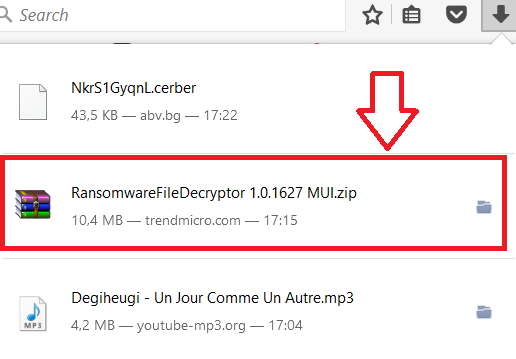
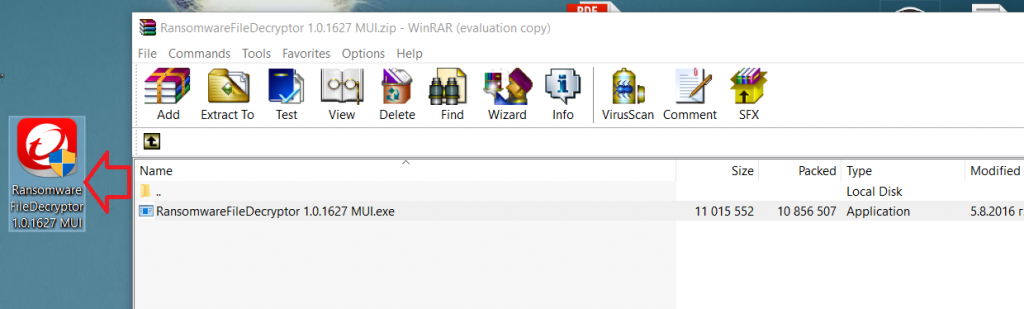
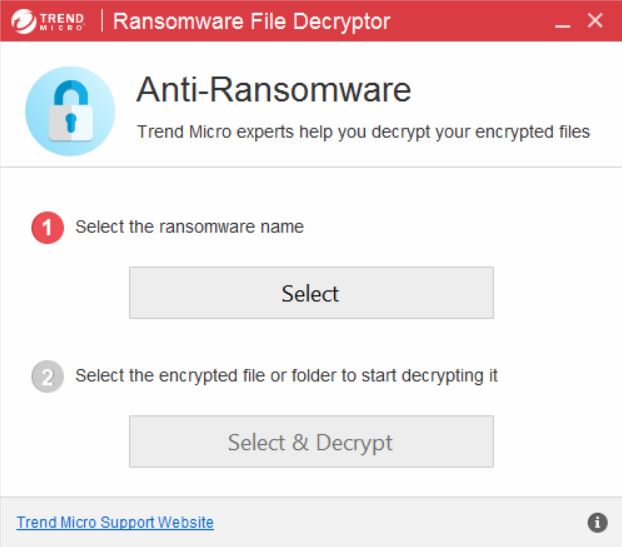
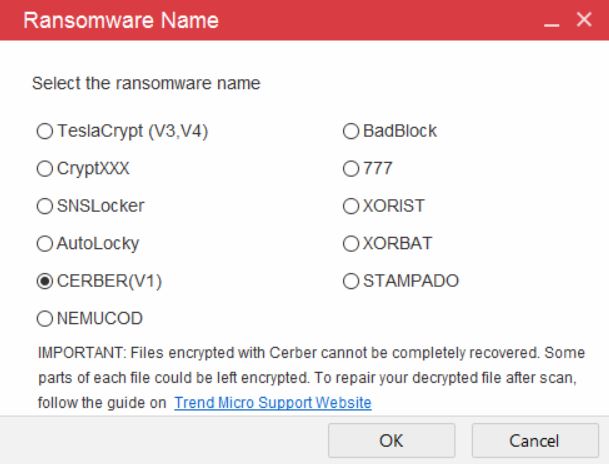
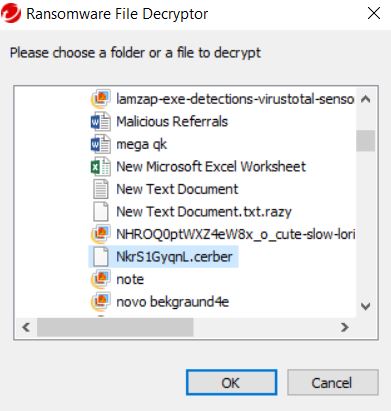
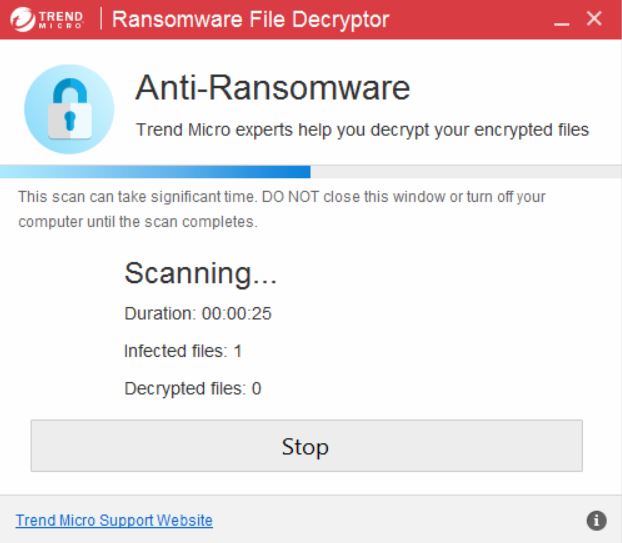

meu computador é atacado por cerber 3 existe uma ferramenta de descriptografia ?? por favor ajude
Olá, você pode enviar arquivos criptografados e os arquivos do vírus (nota de resgate, bem como arquivos maliciosos, se você os encontrar) para idunno @ abv.bg como anexos? Vamos ver o que podemos fazer. Certifique-se de procurar a nota de resgate. Geralmente está localizado nas pastas dos arquivos criptografados ou:
%Sistema de acionamento%
%Dados do aplicativo%
%Roaming%
%Local%
%Área de Trabalho%
seu email não está funcionando.
está funcionando, mas para a terceira versão do cerber não há decodificador oficial. quando tal for lançado, não se esqueça de esperar um artigo com instruções semelhantes a esta
contacte-me em fb.mail tkrutik@facebook.com
Oi, Eu ainda tenho o email com o qual eu fui infectado, uma nota de resgate e arquivos criptografados. Eu poderia enviá-los para avisar que é um vírus.? Então veja a possibilidade de encontrar uma solução.
Olá, ainda tenho o email com o qual fui infectado, nota de resgate e arquivos criptografados. Eu poderia enviá-los avisando que é um vírus.? Então veja a possibilidade de encontrar uma solução.
Eu tenho,você pode usar as ferramentas de descriptografia de software liberadas pelo enigma.se problemas no uso do software, entre em contato comigo no facebook.ou envie seu arquivo criptografado para
Olá meu viajante também foi atacado hoje, existe alguma chance da ferramenta ainda funcionar?
Eu li em outro artigo que não
obrigado!
você 500% chances
Ei, Acabei de enviar um arquivo criptografado e descriptografado em idunno@abv.bg
Se possível, envie-me os detalhes da criptografia com ele. Eu acho que posso descobrir algo sobre isso. Ainda estou procurando informações detalhadas sobre os métodos de criptografia.
Olá a todos, i pode ajudá-lo para seus arquivos .enc e .encrypted, por favor, mande-me 1 ou 2 arquivos criptografados com o arquivo da nota de resgate (html ou txt),
Olá, baixe o decodificador e tente as diferentes variantes, somente em um arquivo jpg descriptografado, mas quando eu quero abrir, me diz que não é um arquivo jpg suportado, qualquer opinião que você pode me dar? Os arquivos que estou tentando descriptografar são jpg e alterados para RnsFtJKPwr.B6D3
Olá, Eu baixei o decodificador e sondas as diferentes variantes, apenas um descriptografa um arquivo jpg, mas quando eu quero abrir, me diz que não é um arquivo jpg admitido, qualquer opinião que eu possa dar? Os arquivos que tento descriptografar são jpg e alterados para RnsFtJKPwr.B6D3
meu laptop atacou pela extensão cerber ransomware .9c8b. por favor me ajude
Olá
Desculpe-me, mas clico para baixar o decodificador “RansomwareFileDecryptor 1.0.1627 MUI.zip” mas o download do link “TeslacryptDecryptor 1.0.1569 MUI.zip” ???
Este executável descriptografa apenas o arquivo criptografado pelo vírus “TeslaCrypt (V3, V4)”
Qual é o link para baixar o arquivo Zip “RansomwareFileDecryptor 1.0.1627 MUI.zip” especificado nesta página da web ???
Muito obrigado pela sua próxima resposta
Olá e obrigado pelo feedback! Não temos controle sobre links da web de terceiros, como você deve ter adivinhado e, às vezes, os administradores de sites de terceiros podem decidir alterar o URL, que pode ter sido o caso aqui. Atualizei o botão Download com um URL para o decodificador. O URL é o seguinte:
solutionfile.trendmicro.com/solutionfile/1114221/RansomwareFileDecryptor 1.0.1667 MUI.zip
Fiz o download da ferramenta com êxito, mas quando seleciono o nome do ransomware, aparece
Saudações, você pode me ajudar? Meus arquivos jpg foram transformados neste: 0IgKVzLi4w.be6b todos têm a mesma extensão, você pode me ajudar a saber como descriptografá-los, graças